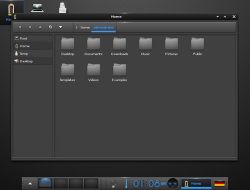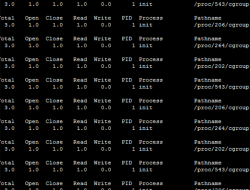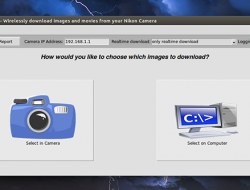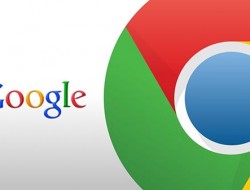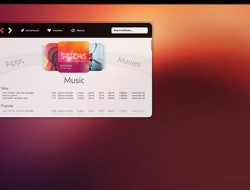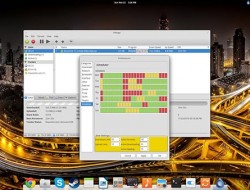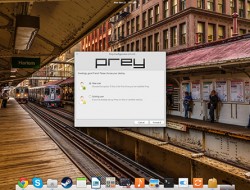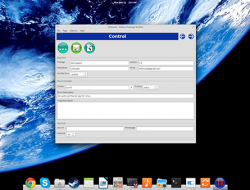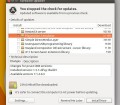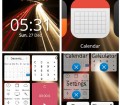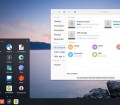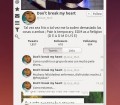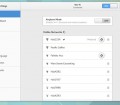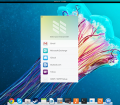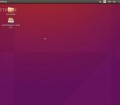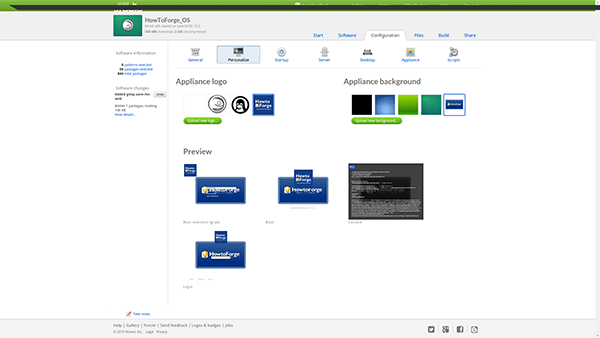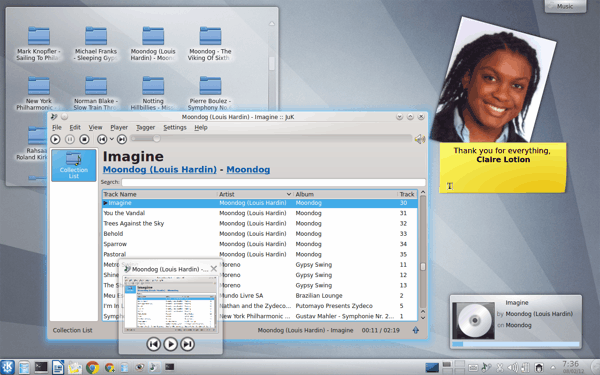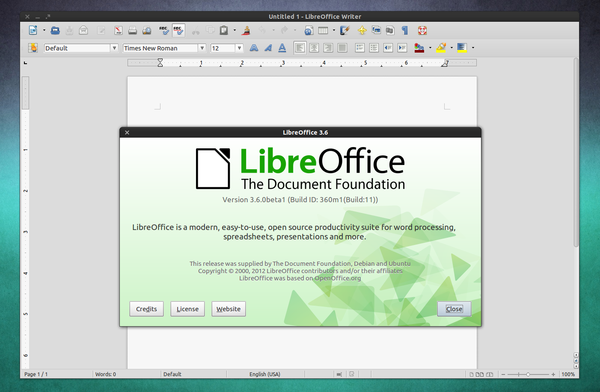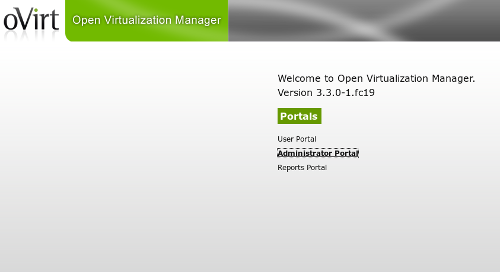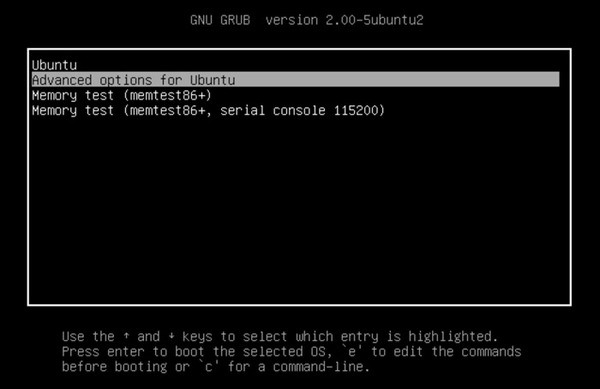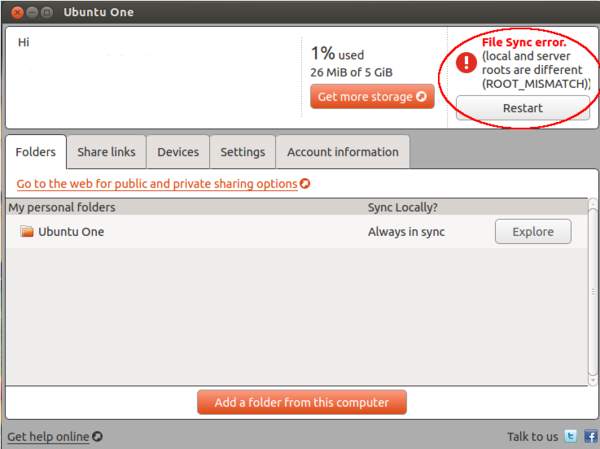Se vogliamo dare un’occhiata alle attività del file system in un dato periodo di tempo, Fnotifitystat è il tool che fa al caso nostro. Ecco come installarlo ed utilizzarlo.
![]()
Siamo curiosi di sapere quali attività vengono effettuate dal nostro computer equipaggiato con Linux in un dato periodo di tempo? In realtà, per alcuni più che di curiosità si tratta di necessità o professione: non dimentichiamo, infatti, che anche questi sono compiti che possono coinvolgere i sistemisti. Di tool che ci permettono di visualizzare le attività del file system ce ne sono a bizzeffe ed oggi vogliamo puntare i riflettori a Fnotifystat che si differenzia dalla massa proprio per la possibilità di indicare il periodo di tempo durante il quale le attività verranno monitorate. Il suo utilizzo è davvero semplice ma al tempo stesso offre una grande quantità di opzioni che lo rendono veramente utile.
Se vogliamo installare Fnotifystat su Ubuntu non dobbiamo far altro che avviare il terminale e da qui lanciare il comando:
sudo apt-get install fnotifystat
il software è infatti già pacchettizzato e presente nei repository ufficiali della distro firmata Canonical. Al termine, non ci resta che iniziare a familiarizzare con i comandi (o meglio, con le opzioni di Fnotifystat). Per lanciare un “semplice” monitoraggio, ci basta digitare:
sudo fnotifystat
al quale possono seguire una serie di opzioni. Scopriamone alcune. Aggiungendo -T verrà visualizzato anche l’orario di ogni singola attività rilevata. Con -v attiviamo la modalità verbose che mostrerà tutte le attività senza alcun filtro. Con -n escludiamo ogni statistica e ci limiteremo ad attivare unicamente la modalità verbose. Se, invece, vogliamo fare un po’ di pulizia fra l’output visualizzato possiamo affidarci all’opzione -p che mostra unicamente i file associati a processi che hanno un PID. Le altre opzioni disponibili sono veramente tante. Se vogliamo scoprirle più nel dettaglio, possiamo lanciare il comando:
sudo fnotifystat -h

Fonte: Ubuntu Geek